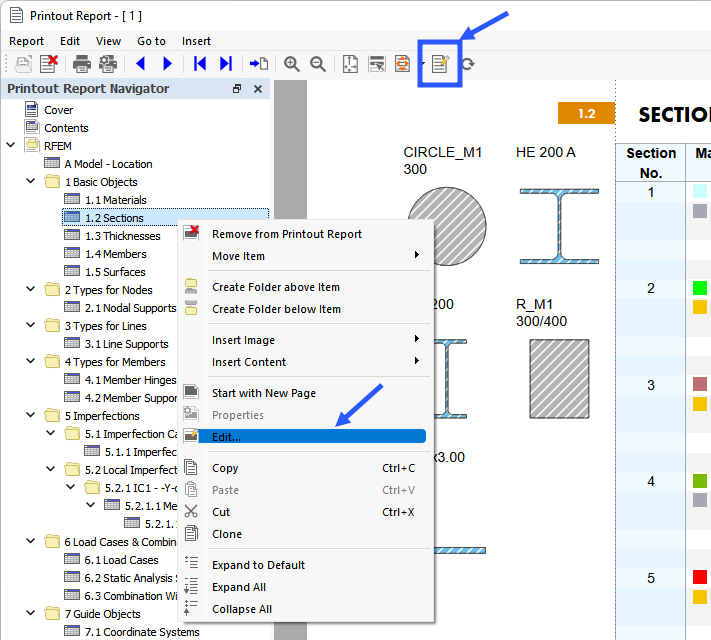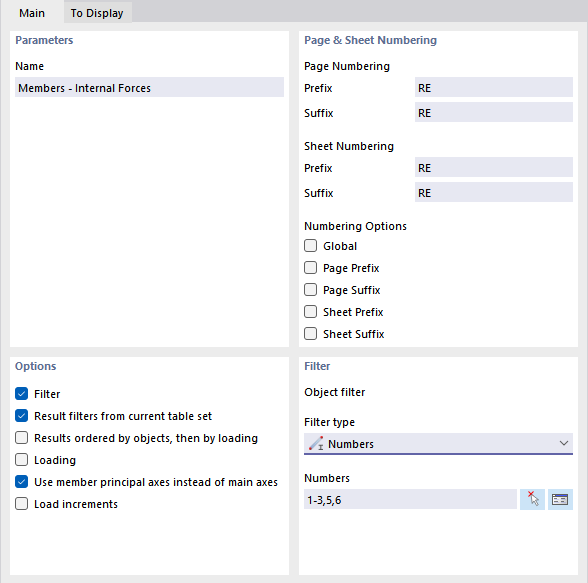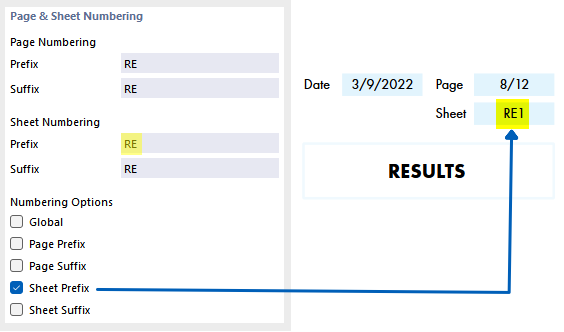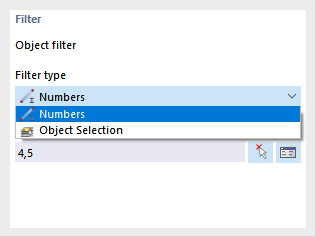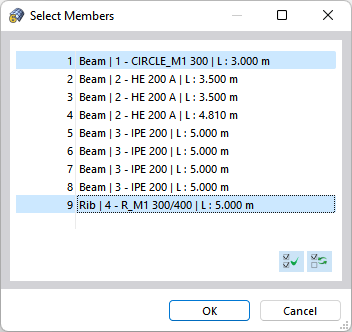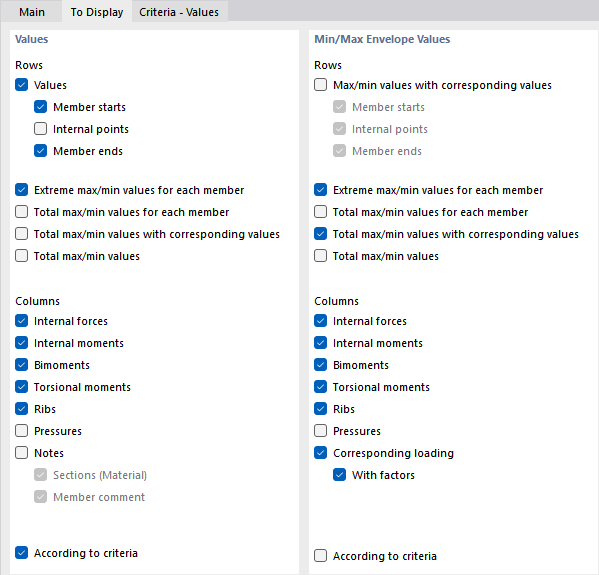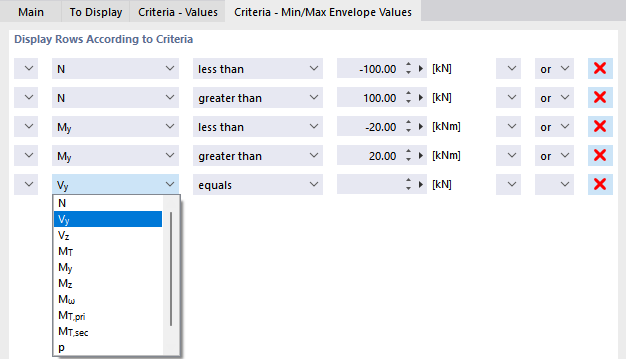O Gestor de relatórios de impressão gere os relatórios de impressão, incluindo quaisquer elementos. Abra a caixa de diálogo utilizando uma das seguintes opções:
- Editar relatório de impressão no menu Editar
- Botão
 na barra de ferramentas do relatório de impressão
na barra de ferramentas do relatório de impressão
- menu de atalho de uma entrada no 'Navegador do relatório de impressão'
Aparece a caixa de diálogo 'Gestor de relatórios de impressão' com uma lista de todos os relatórios de impressão e uma árvore de diretórios de capítulos.
Lista
Na lista, selecione o relatório de impressão cujo conteúdo pretende ajustar. Na secção de diálogo 'Itens de relatório', pode definir em detalhe os elementos do documento.
Ao trabalhar com vários relatórios de impressão, recomendamos introduzir uma descrição para cada relatório de impressão na secção de diálogo 'Nome'. Desta forma, é possível distinguir facilmente os documentos.
Para criar um novo relatório de impressão, utilize os botões
![]() ou
ou
![]() no final da lista.
no final da lista.
Pode importar os elementos de relatório de um modelo ou guardar a seleção atual como modelo. As funções são descritas no capítulo Modelos de relatórios de impressão.
Itens de relatório
Os capítulo do relatório de impressão são listados numa árvore de diretórios. Basicamente, correspondem às entradas no 'Navegador - Dados'. Se seleciona uma caixa de seleção, o capítulo correspondente é adicionado ao documento.
Alguns capítulo incluem subcategorias que podem ser activadas individualmente para a impressão. Por exemplo, se seleciona a opção 'Valores de secções' em 'Secções' (ver imagem acima), o RFEM insere um subcapítulo com as propriedades da secção no relatório de impressão.
No ficheiro 'Gráficos' encontrará todas as imagens que imprimiu neste directório (ver figura # extbookmark manual |imagem028481 |Selecione o diretório do relatório de impressão #).
Geral
No separador Principal, pode introduzir definições específicas para o capítulo que seleccionou no navegador 'Itens de relatório'. As opções disponíveis são alinhadas com o capítulo.
Parâmetros
O 'Nome' do capítulo corresponde à descrição no navegador 'Itens de relatório'. Se alterar a descrição, é utilizado o nome alterado como título do capítulo no documento.
Numeração de página e folha
As páginas são numeradas consecutivamente por defeito e geridas como um todo numa 'Folha'. Pode adicionar uma abreviatura com prefixo ou sufixo à 'numeração de página' e à 'numeração de folha'. As seguintes abreviaturas estão predefinidas para 'Prefixo' e 'Sufixo':
- MO: Dados do modelo
- primário: Imperfeições
- OA: Dados de carga
- ER: resultados
Se pretende utilizar outras descrições, selecione a categoria correspondente e introduz a abreviatura. Por razões de espaço, recomendamos escolher abreviaturas que não tenham mais de duas letras.
Utilize as caixas de selecção para as 'Opções de numeração' para controlar qual a abreviatura que é apresentada para os números de página ou folha.
A caixa de seleção 'Global' aplica a abreviatura da categoria atual a todo o relatório de impressão.
Opções
As caixas de seleção disponíveis nesta secção de diálogo são alinhadas com a categoria de relatório de impressão correspondente. A imagem do 'Guia principal' mostra as opções para os resultados da barra.
Só objetos atribuídos
A caixa de seleção controla se o documento inclui todos os objetos e tipos de objetos definidos ou apenas aqueles que são realmente utilizados no modelo.
Filtro
Assinale a caixa de seleção se pretende incluir apenas determinados objetos na documentação. Depois, pode definir esses objetos na secção de diálogo Filter.
Utilizar filtros de resultados do conjunto de tabelas atual
Geralmente, o RFEM utiliza os mesmos parâmetros para os resultados e para as tabelas. Se remover a marca de verificação, pode utilizar o separador toDisplayTab To Display para compilar as linhas e colunas de resultados para a impressão de acordo com critérios definidos pelo utilizador que são independentes dos critérios de filtro para as tabelas ( ver # extbookmark manual |toMostrarTab |Gestor de tabela de resultados #).
Resultados ordenados por objetos, depois por carregamento
Por defeito, os resultados são listados por casos de carga, combinações e situações de dimensionamento. Se seleciona a caixa de seleção, os dados são impressos na ordem dos números de objeto individuais - por exemplo, os resultados dos casos de carga 1 a 5 para a barra 1 são seguidos pelos resultados desses casos de carga para a barra 2 etc.
carregamento
Assinale a caixa de seleção se pretende incluir apenas determinados casos de carga, situações de dimensionamento ou combinações na documentação. Em seguida, pode definir o carregamento no separador Casos de carga/combinações.
Utilizar eixos de barra principais em vez de eixos maiores
Normalmente, os resultados da barra são apresentados em relação aos eixos principais. Se utiliza secções assimétricas e pretende que a saída seja relacionada com os eixos de entrada y e z, desmarque a caixa de verificação.
A imagem # extbookmark manual |imagem024176 |Eixos da barra y/z e eixos principais u/v # mostra o sistema de eixos de uma barra com uma secção assimétrica.
Incrementos de carga
Seleccione esta opção se tiver # extbookmark manual |degraus de carga |Ter definido os níveis de carga # e pretende os resultados de cada passo na documentação.
Filtro
Esta secção de diálogo é apresentada se a caixa de seleção 'Filtro' na secção 'Opções' é selecionada. Define os objectos cujas propriedades ou resultados são relevantes para a sua documentação. Primeiro, defina o critério na lista 'Tipo de filtro' pelo qual pretende filtrar os objectos.
Agora, insira os 'números' dos objetos no campo abaixo ou selecione a seleção de objetos relevante na lista. Ao filtrar por números, pode definir os objectos graficamente no modelo utilizando o botão
![]() . O botão
. O botão
![]() permite selecionar os objetos numa lista.
permite selecionar os objetos numa lista.
Para seleccionar várias entradas na lista, mantenha a tecla Ctrl pressionada enquanto clica.
Casos / combinações de cargas
O separador Casos/combinações de carga está disponível se tiver assinalado a caixa de seleção 'Carregamento' na secção 'Opções' para qualquer categoria de resultados. Selecione os casos de carga, as situações de dimensionamento e as combinações cujos resultados pretende que sejam incluídos no relatório de impressão.
A coluna 'A selecionar' lista todos os casos de carga, situações de dimensionamento e combinações que criou. Para transferir uma entrada para a lista 'Selecionados', utilize as seguintes opções:
- Clique duas vezes na entrada.
- Selecione o caso ou combinação de carga. Várias entradas podem ser selecionadas mantendo a tecla Ctrl pressionada. Em seguida, clique no botão
 .
.
Se as cargas selecionadas tiverem sido calculadas com sucesso, apenas esses resultados serão exibidos na categoria de resultados selecionada.
Para mostrar
As entradas no separador A exibir estão acessíveis se tiver desactivado a caixa de selecção 'Filtros de resultados do conjunto de tabelas actual' na secção de diálogo 'Opções' para qualquer categoria de resultados.
Nas secções de diálogo 'Valores' e 'Valores de envolvente mín./máx', pode controlar em detalhe a saída de resultados para casos e combinações de carga ou situações de dimensionamento. As linhas e colunas correspondentes da tabela são apresentadas ou ocultadas em conformidade no documento.
A caixa de seleção 'De acordo com os critérios' permite apresentar determinados valores de resultados no relatório de impressão. Pode definir os critérios de saída de resultados em separadores separados (ver o parágrafo de separador).
Critérios - valores | Critérios - valores de envolvente mín/máx
Os separadores Critério - Valores e Critério - Valores de envolvente mínima/máx estão disponíveis se tiver assinalado a opção 'De acordo com os critérios' para os valores e envolventes de resultados no separador 'A exibir'. Descrever as condições definidas pelo utilizador que os resultados dos casos e combinações de carga ou das situações de dimensionamento devem cumprir para aparecer no relatório de impressão.
Selecione o tipo de resultado na segunda coluna. Nas duas colunas seguintes, o utilizador especifica o critério que deve ser aplicado. Estão disponíveis as seguintes condições para seleção:
- É igual a
- diferente de
- superior a
- superior ou igual a
- inferior a
- inferior ou igual a
Para definir outro critério, seleccione a entrada 'ou' (cada critério conta por si próprio) ou 'e' (cada critério tem de ser cumprimido) na última coluna. Em seguida, define a condição seguinte na nova linha.
Botões
Os botões na parte inferior da caixa de diálogo 'Gestor de relatórios de impressão' tem as seguintes funções:
|
|
Abre a caixa de diálogo Modelo de relatório de impressão para importar um modelo | ||
|
|
Abre a caixa de diálogo Modelo de relatório de impressão para guardar a seleção atual como modelo | ||
|
|
Abre a caixa de diálogo # extbookmark manual | imagem028277 | Configuração de impressora e página # para configurar a impressora |
|
|
Abre a caixa de diálogo # extbookmark manual | imagem028428 | Selecionar idioma # para definir o idioma |
| Imprimir | Envia o relatório de impressão selecionado para a impressora | ||
| Guardar e apresentar | Fecha a caixa de diálogo e cria uma pré-visualização do relatório de impressão seleccionado | ||
| OK | Sai da caixa de diálogo sem apresentar o relatório de impressão | ||
| Cancelar | Sai da caixa de diálogo sem guardar as alterações | ||
| Aplicar | Guarda as alterações sem sair da caixa de diálogo nem apresentar o relatório de impressão |